Adobe InDesign'deki Not Araçları, belgenize doğrudan notlar eklemek için pratik bir araçtır. Özellikle ekip projelerinde veya karmaşık düzenlerde, gerçek tasarımı etkilemeden yorumları ve fikirleri doğru konumlara yerleştirmek için yardımcı olur. Bu kılavuzda, Not Araçlarını nasıl etkili bir şekilde kullanacağınızı, çalışmalarınızı düzenlemek, geribildirimleri entegre etmek ve işbirliğini kolaylaştırmak için nasıl kullanacağınızı göstereceğim. Haydi başlayalım ve bu aracın faydalarını keşfedelim!
Not Araçları ile metinlerin belirli konumlarına gelecek düzeltmeler veya değişiklikler için bilgiler ve yorumlar ekleyebilirsiniz.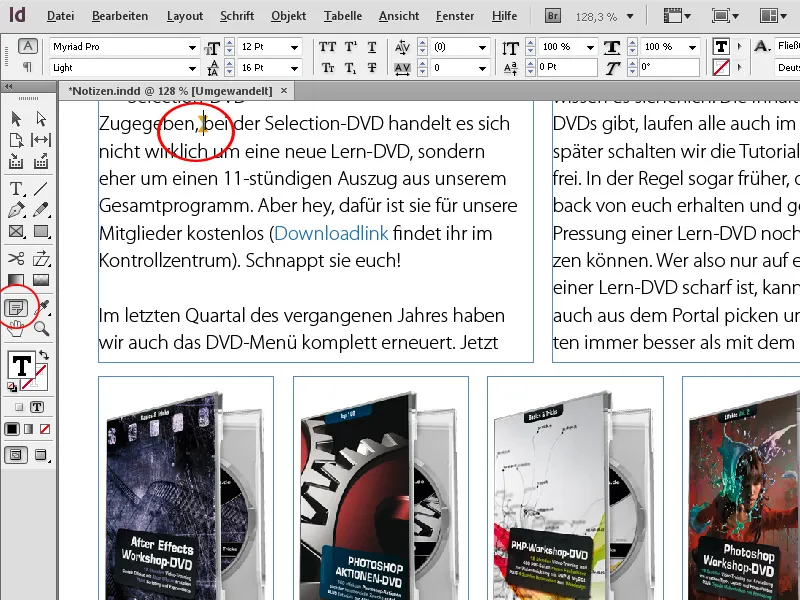
Yayınlamadan önce metinler üzerinde çok çalışma yapılır ve üzerinde düşünülür. Yazarın ardından bir düzeltmen ya da baş editör bilgileri kontrol edecektir ve kesinlikle birçok iyileştirme önerisi olacaktır.
Bunlar InDesign'de hızlı ve açık bir şekilde eklenir. Bunu yapmak için, metinde istediğiniz yere tıklayarak sağ tuşa basın ve açılan Bağlam Menüsü'nden Yeni Not Ekle seçeneğini seçin. Daha hızlı bir şekilde Ctrl+F8 kısayoluyla da yapılabilir.
Ardından, küçük bir Notlar penceresi belirecek ve şimdi eklemelerinizi veya yorumlarınızı buraya girebilirsiniz.
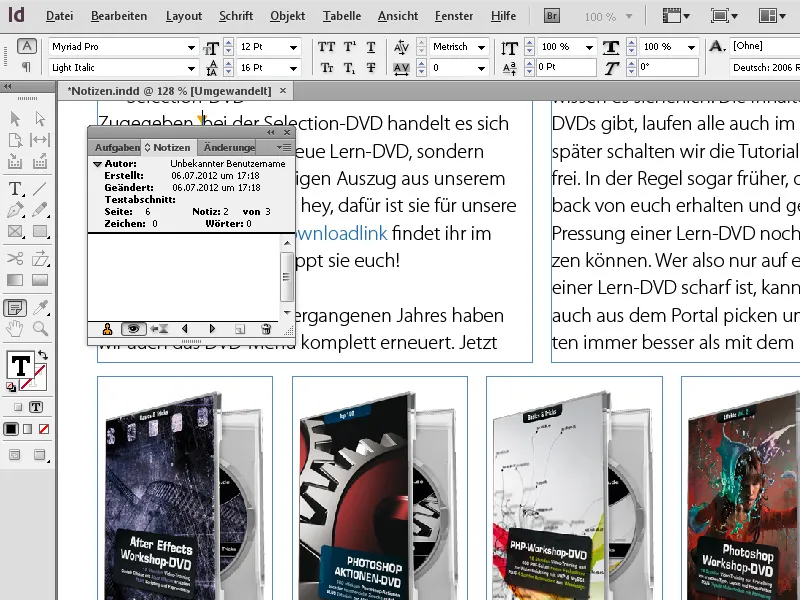
Bu notlar metin üzerinde renkli bir Not Eşiği ile hafifçe işaretlenir ve metnin okunabilirliğini etkilemeden yerleştirilir.
Bu şekilde metnin kontrol edilmesi ve notlarla donatılması mümkün hale gelir. Daha sonra fareyi notun olduğu yere getirirseniz, bir Quickinfo penceresinde not görüntülenir.
Notları oluşturan kişilerin (özellikle birden fazla kişi yorum eklerse) belirli bir notun yazarına ilişkin bilgiler, her not aşamasında, bilgisayar kullanıcı hesabının adıyla Notlar penceresinde gösterilir.
Metini ve eklenen notları bir arada görmenin başka bir yolu, Bağlam Menüsü'nden Metin Modu'nu açmak (veya Ctrl+Y kısayoluyla daha hızlı bir şekilde). Burada metin formatlama olmadan metin kendi penceresinde gösterilir - eklenen notlar ise metin içinde kendi küçük çerçevesinde yer alır ve gerekirse kutunun kenarındaki küçük ok simgesine tıklayarak kapatılabilir. Bu mod, metni ve notları daha iyi bir şekilde görüntüler.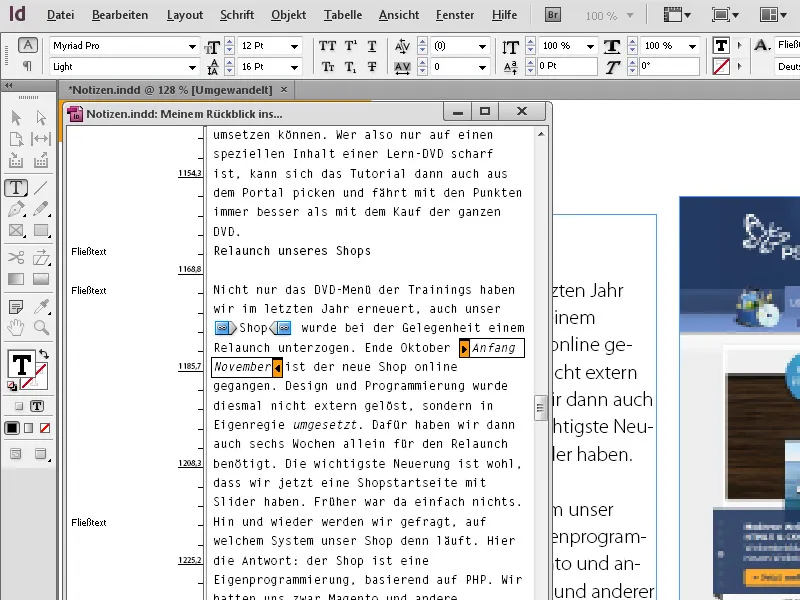
InDesign, var olan metni notlara dönüştürmenin konforlu bir yolunu da sunar. İlgili metin kısmını seçin ve ardından açılan Bağlam Menüsü'nden Notta Dönüştür seçeneğini seçin.
Ayrıca, eklenen notları mevcut metne aktarmanın ters yöntemi de mümkündür. İlgili metnin başına imleci yerleştirin, Pencere>Editoryal Görevler altından Notlar penceresini açın (veya Ctrl+F8 ile) ve pencerenin alt kısmındaki Sonraki Nota Git düğmesine tıklayın. Sonrasında imleç ilk yorumun olduğu yere atlar ve notun metin kısmı pencerede görüntülenir.


